Browser ntxiv-ntxiv tuaj yeem ua haujlwm ntau ntxiv rau koj lub vev xaib, tab sis ntau dhau tuaj yeem ua rau koj lub computer qeeb. Qee qhov ntxiv-ons yog cov phiaj xwm tsis zoo thiab ua rau muaj kev hem thawj rau koj cov ntaub ntawv ntiag tug. Tshem tawm qhov tsis siv add-ons yuav ua rau koj lub browser ua haujlwm tau zoo thiab pab tiv thaiv koj cov ntaub ntawv.
Kauj ruam
Txoj Kev 1 ntawm 4: Internet Explorer
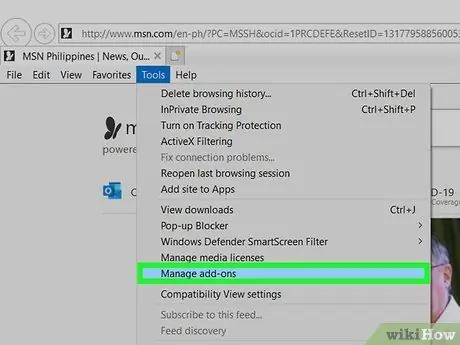
Kauj Ruam 1. Qhib tus thawj tswj ntxiv
Yog tias koj muaj cov add-ons lossis cov cuab yeej uas koj tsis xav siv lawm, koj tuaj yeem tshem lawv tawm ntawm Internet Explorer. Ua li ntawd, nyem Cov cuab yeej → Tswj Add-ons.
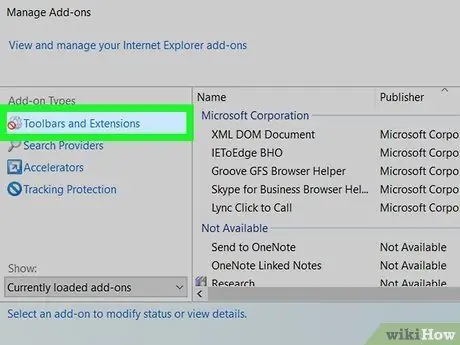
Kauj Ruam 2. Xaiv "Toolbars and Extensions"
Nws tuaj yeem raug xaiv nyob rau sab laug, thiab feem ntau yuav raug xaiv los ntawm lub neej ntawd. Ib daim ntawv teev npe ntxiv-ons yuav raug teev nyob rau hauv lub thav duab tseem ceeb ntawm lub qhov rais.
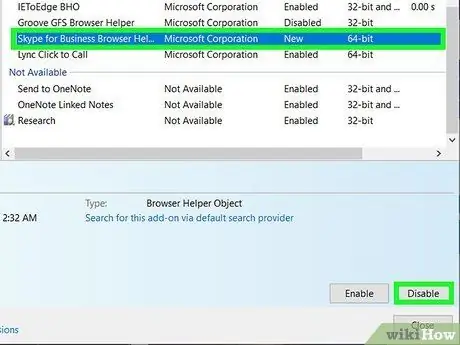
Kauj Ruam 3. Xaiv qhov ntxiv uas koj xav tshem tawm
Tej zaum yuav muaj ntau qhov ntxiv los ntawm qhov program. Nyem Disable kom tua qhov txuas ntxiv.
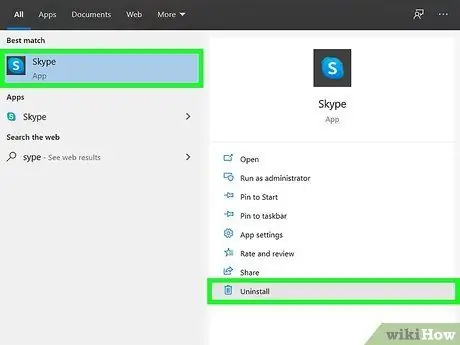
Kauj Ruam 4. Tshem tawm qhov ntxiv
Tom qab qhov ntxiv rau yog neeg xiam oob khab, koj yuav tsum tshem tawm cov software ntxiv los ntawm lub khoos phis tawj. Koj tuaj yeem ua qhov no los ntawm Windows program manager.
- Qhib Tswj Vaj Huam Sib Luag. Koj tuaj yeem nkag mus rau Control Panel los ntawm Start menu. Cov neeg siv Windows 8 tuaj yeem nias Ctrl+X thiab xaiv Control Panel los ntawm cov ntawv qhia zaub mov.
- Xaiv "Ntxiv/Tshem Tawm Cov Kev Kawm" lossis "Cov Haujlwm thiab Nta"
- Saib rau qhov ntxiv rau hauv cov npe ntawm cov program uas tau teeb tsa. Daim ntawv teev cov kev kawm tiav yuav siv sijhawm me ntsis los thauj khoom.
- Xaiv cov add-on thiab nyem Uninstall. Lub khawm Uninstall yog nyob rau saum toj ntawm daim ntawv.
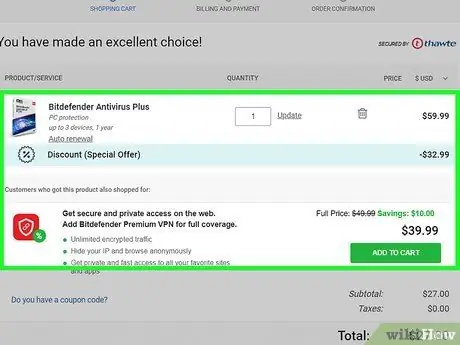
Kauj Ruam 5. Siv software antimalware tshem tawm cov cuab yeej tawv ncauj
Yog tias koj tsis tuaj yeem tshem tawm lub cuab yeej, nws yuav yog qhov haujlwm siab phem thiab xav tau qee qhov kev tuav haujlwm ntxiv los tshem nws. Saib phau ntawv qhia no rau cov lus qhia ntxaws.
Txoj kev 2 ntawm 4: Chrome
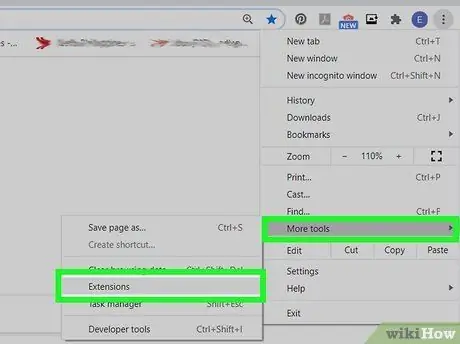
Kauj Ruam 1. Qhib tus thawj tswj ntxiv
Yog tias koj muaj add-ons lossis toolbars uas koj tsis xav siv ntxiv lawm, koj tuaj yeem tshem lawv ntawm Chrome. Ntxiv-ons hauv Chrome xa mus rau "txuas ntxiv". Nyem rau lub tshuab raj khawm (☰), xaiv Cov Cuab Yeej → Txuas Ntxiv. Qhov no yuav qhib lub tab tshiab nrog cov npe uas muaj txhua qhov txuas txuas ntxiv.
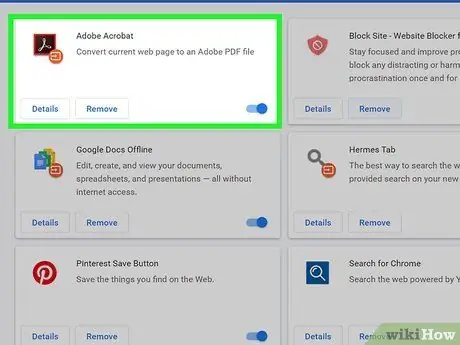
Kauj Ruam 2. Nrhiav qhov ntxiv uas koj xav tshem tawm
Koj tuaj yeem txav tus nas yog tias koj muaj ntau qhov ntxiv uas tsis tuaj yeem tshwm ntawm ib qho screen.
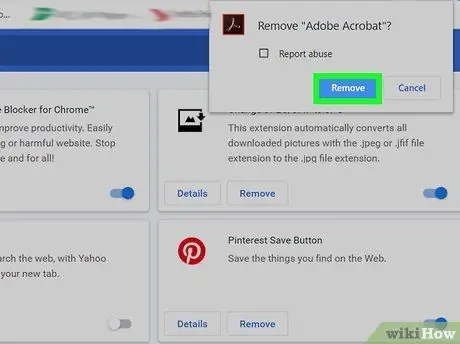
Kauj Ruam 3. Nyem rau lub thoob khib nyiab tuaj yeem tshem tawm qhov ntxiv
Paub meej tias koj tiag tiag xav tshem tawm qhov ntxiv los ntawm txhaj Tshem.
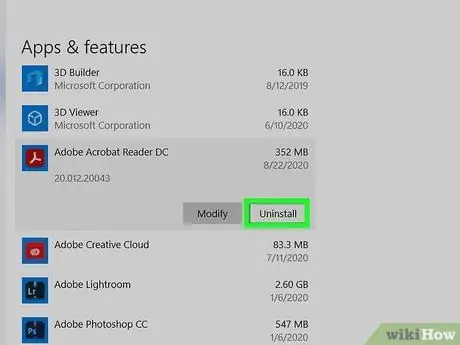
Kauj Ruam 4. Tshem tawm qhov ntxiv
Tom qab qhov ntxiv rau yog neeg xiam oob khab, koj yuav tsum tshem tawm cov software ntxiv los ntawm lub khoos phis tawj. Koj tuaj yeem ua qhov no los ntawm Windows program manager.
- Qhib Tswj Vaj Huam Sib Luag. Koj tuaj yeem nkag mus rau Control Panel los ntawm Start menu. Cov neeg siv Windows 8 tuaj yeem nias Ctrl+X thiab xaiv Control Panel los ntawm cov ntawv qhia zaub mov.
- Xaiv "Ntxiv/Tshem Tawm Cov Kev Kawm" lossis "Cov Haujlwm thiab Nta"
- Saib rau qhov ntxiv rau hauv cov npe ntawm cov program uas tau teeb tsa. Daim ntawv teev cov kev kawm tiav yuav siv sijhawm me ntsis los thauj khoom.
- Xaiv cov add-on thiab nyem Uninstall. Lub khawm Uninstall yog nyob rau saum toj ntawm cov npe.
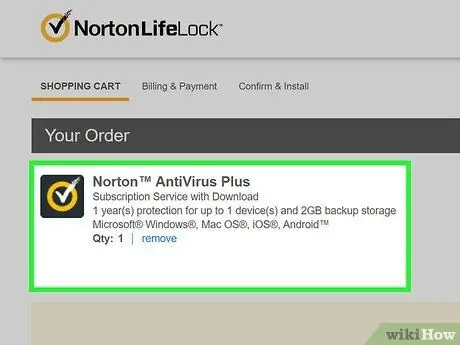
Kauj Ruam 5. Siv software antimalware tshem tawm cov cuab yeej tawv ncauj
Yog tias koj tsis tuaj yeem tshem tawm lub cuab yeej, nws yuav yog qhov haujlwm siab phem thiab xav tau qee qhov kev tuav haujlwm ntxiv los tshem nws. Saib phau ntawv qhia no rau cov lus qhia ntxaws.
Txoj kev 3 ntawm 4: Firefox
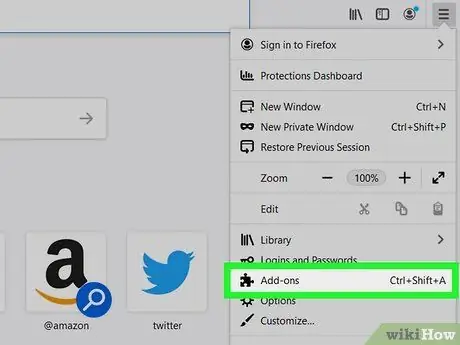
Kauj Ruam 1. Qhib tus thawj tswj ntxiv
Nyem rau lub pob Ntawv qhia zaub mov (☰) thiab xaiv "Ntxiv-ons". Qhov no yuav qhib lub tab tshiab nrog cov npe ntawm cov teeb tsa txuas ntxiv, uas hais txog "txuas ntxiv" hauv Firefox. Yog tias tab "Extensions" tseem tsis tau raug xaiv, nyem rau ntawm lub tab no ntawm sab laug ntawm nplooj ntawv.
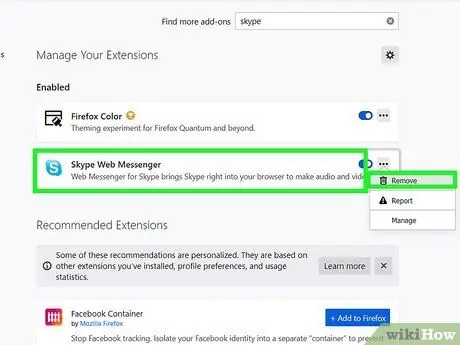
Kauj Ruam 2. Nrhiav qhov ntxiv uas koj xav tshem tawm
Nyem Tshem tawm kom tshem tawm qhov ntxiv.
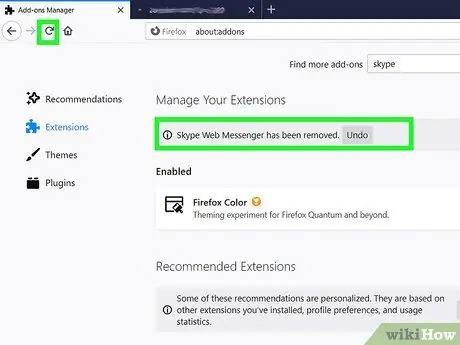
Kauj Ruam 3. Pib rov pib dua Firefox. Koj yuav tsum rov pib dua koj lub browser kom ua tiav kev tshem tawm.
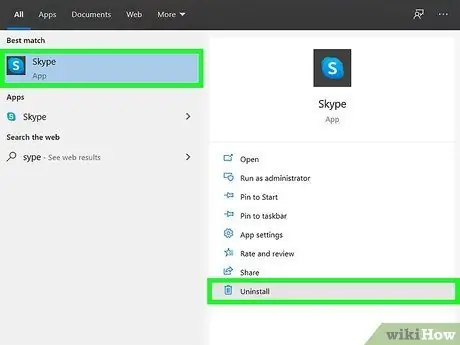
Kauj Ruam 4. Tshem tawm qhov ntxiv
Tom qab qhov ntxiv rau yog neeg xiam oob khab, koj yuav tsum tshem tawm cov software ntxiv los ntawm lub khoos phis tawj. Koj tuaj yeem ua qhov no los ntawm Windows program manager.
- Qhib Tswj Vaj Huam Sib Luag. Koj tuaj yeem nkag mus rau Control Panel los ntawm Start menu. Cov neeg siv Windows 8 tuaj yeem nias Ctrl+X thiab xaiv Control Panel los ntawm cov ntawv qhia zaub mov.
- Xaiv "Ntxiv/Tshem Tawm Cov Kev Kawm" lossis "Cov Haujlwm thiab Nta"
- Saib rau qhov ntxiv rau hauv cov npe ntawm cov program uas tau teeb tsa. Daim ntawv teev cov kev kawm tiav yuav siv sijhawm me ntsis los thauj khoom.
- Xaiv cov add-on thiab nyem Uninstall. Lub khawm Uninstall yog nyob rau saum toj ntawm daim ntawv.
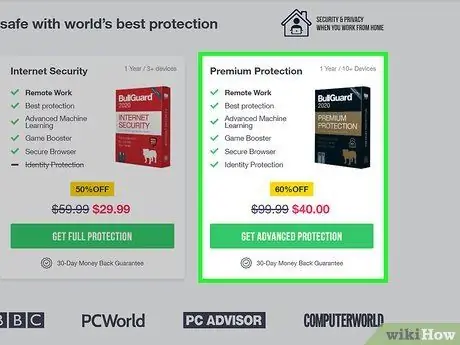
Kauj Ruam 5. Siv software antimalware tshem tawm cov cuab yeej tawv ncauj
Yog tias koj tsis tuaj yeem tshem tawm lub cuab yeej, nws yuav yog qhov haujlwm siab phem thiab xav tau qee qhov kev tuav haujlwm ntxiv los tshem nws. Saib phau ntawv qhia no rau cov lus qhia ntxaws.
Txoj Kev 4 ntawm 4: Safari
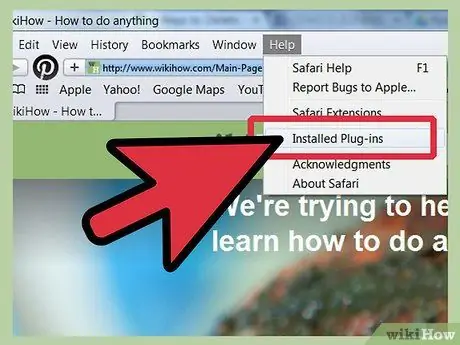
Kauj Ruam 1. Qhib daim ntawv teev cov plug-ins uas tau teeb tsa
Hauv Safari, ntxiv-ons xa mus rau "plug-ins". Nyem Pab → Nruab Plug-ins. Qhov no yuav qhib nplooj ntawv tshiab uas muaj txhua qhov plug-ins tau teeb tsa.
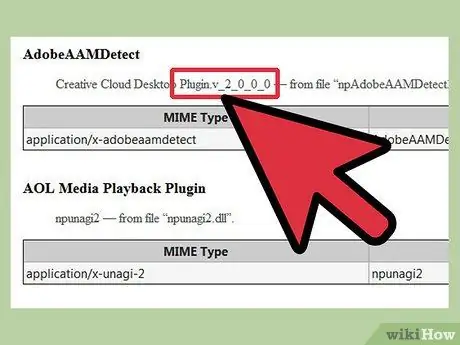
Kauj Ruam 2. Nrhiav qhov plug-in uas koj xav tshem tawm
Cov ntaub ntawv npe rau plug-in tau tshwm (piv txwv li, QuickTime cov ntaub ntawv muaj npe "QuickTime Plugin.plugin"). Koj yuav tsis tuaj yeem tshem tawm plug-ins los ntawm Safari, yog li nco ntsoov lub npe ntawv.
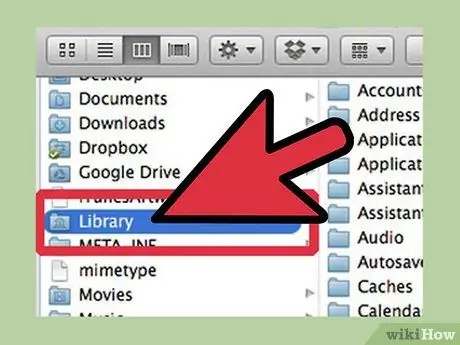
Kauj Ruam 3. Qhib koj phau ntawv tais ceev tseg
OS X tau zais phau ntawv tais ceev tseg, uas yog siv los khaws cov ntaub ntawv ntxiv. Koj yuav tsum tau qhia daim nplaub tshev zais hauv phau ntawv kom pom cov ntaub ntawv ntsaws.
- Qhib koj lub Tsev nplaub tshev hauv Finder.
- Nyem Saib → Qhia Saib Cov Kev Xaiv.
- Khij lub npov "Show Library Folder".
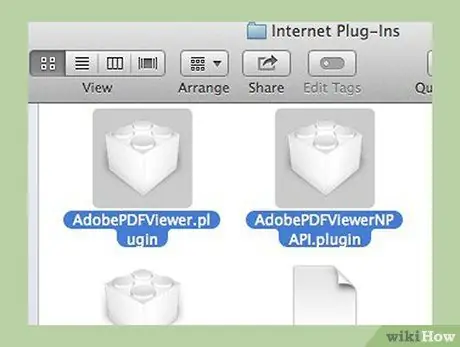
Kauj Ruam 4. Nrhiav cov ntawv plug-in uas koj xav tshem tawm
Nrhiav cov ntaub ntawv uas koj tau sau tseg hauv Kauj Ruam 2. Nkag mus rau daim nplaub tshev uas muaj cov ntawv ntsaws. Cov ntaub ntawv plug-in tuaj yeem yog hauv Library/Internet Plug-Ins/lossis ~/Library/Internet Plug-ins/.
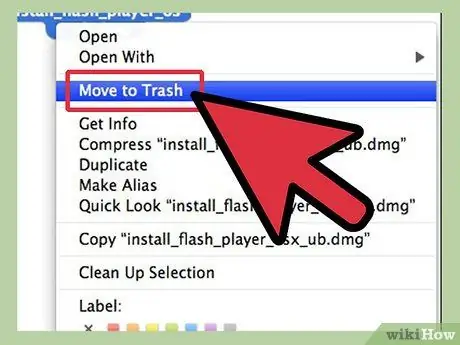
Kauj Ruam 5. Rho tawm cov ntawv
Nyem thiab luag cov ntaub ntawv ntsaws rau hauv lub thoob khib nyiab. Pib dua Safari rau qhov kev hloov pauv kom siv tau.







